Doelstellingen
Onderstaande doelstellingen komen in meer of mindere mate aan bod. Ze komen uit het leerplan Toegepaste Informatica van de richting informaticabeheer[1]. De cijfers verwijzen naar dit leerplan. De cursieve doelstellingen zijn praktijkoefeningen die aansluiten bij de theorie, maar die in dit Wikibook niet behandeld worden.
- 1.2.1 In het inwendige van een actuele computer de belangrijkste componenten aanwijzen, benoemen en hun functie omschrijven.
- 1.3.2 De verschillende standaarden voor de interne en externe aansluiting van optionele componenten toelichten en de corresponderende connectoren en symbolen herkennen.
- 1.4.1 Van een computer de systeemspecificaties vaststellen, onder meer type processor, capaciteit van opslagmedia en intern geheugen, aangesloten componenten en uitbreidingsmogelijkheden.
- 1.4.6 Aan de hand van technische specificaties diverse uitvoeringen van optionele componenten vergelijken.
- 1.4.7 Rekening houdend met het beoogde gebruik, kostprijs en performantie, een voorstel formuleren om een computer samen te stellen of te actualiseren.
- 1.4.8 Op de hoogte blijven van de laatste nieuwe ontwikkelingen op het gebied van hard- en software.
- 1.5.2 Bij de installatie van nieuwe componenten, rekening houden met compatibiliteit, standaardisering en bedrijfszekerheid.
- 1.5.5 De performantie en stabiliteit van een bestaande computer analyseren met gebruik van tools.
Definitie
Een moederbord is een centrale printplaat met elektronica waarop eventueel andere (insteek-)printplaten kunnen worden gemonteerd. Vandaar de naam, die soms wordt afgekort tot mobo. Bekende moederbordfabrikanten zijn Asus, Gigabyte, MSI en ASRock. Intel is vooral bekend als processorfabrikant, maar maakt ook moederborden.
Voor de communicatie tussen de verschillende onderdelen maakt het moederbord gebruik van bussen: een compleet netwerk van paden, waarlangs gegevens vervoerd worden. Op de achterkant van het moederbord zijn deze paden duidelijk zichtbaar. Op onderstaande foto's zie je achtereenvolgens een mobo van een desktop, een laptop, de achterkant en een mobo van een Nokia N-Gage.
Componenten
In de loop der jaren is steeds meer functionaliteit rechtstreeks in het moederbord ondergebracht, omdat de systemen zo goedkoper en compacter gebouwd kunnen worden. Anno 2017 treft men op een (desktop)moederbord vaak een complete pc aan:
- Een socket voor de processor.
- Een BIOS- of EFI-chip: deze zorgt dat de pc kan opstarten, wanneer het besturingssysteem nog niet geladen is. Meer info bij het opstartproces.
- Connectoren voor uitbreidingskaarten zoals PCI-E of PCI. Zo'n uitbreidingskaart komt dan aan de achterkant van de computerkast zichtbaar, zodat je bv. je beeldscherm kan aansluiten.
- De chipset, vaak verantwoordelijk voor communicatie tussen de processor en andere componenten. De chips zijn niet altijd rechtstreeks zichtbaar, omdat soms koeling nodig is in de vorm van een heatsink of ventilator. Tegenwoordig standaard geïntegreerd, i.p.v. via aparte insteekkaarten: chips voor geluidskaart en netwerkkaart. Vaak is ook de videokaart geïntegreerd of zelfs de processor.
- Slots voor het werkgeheugen (RAM).
- Connectoren voor kabels, die voor de verbinding zorgen met het opslagmedium, de computerkast, ventilator(s), het optisch station, ...
- Het I/O-paneel heeft connectoren (bv. USB, LAN, ...) die aan de achterkant van de computerkast zichtbaar. Dit wordt soms aangegeven als back panel of rear I/O.
Zoals je merkt is de naam moederbord heel goed gekozen, daar bijna alle componenten hierop aansluiten. Een moederbord dat beter ontworpen of van een betere kwaliteit is of waar de componenten beter op elkaar afgestemd zijn kan ervoor zorgen dat het systeem sneller werkt, ondanks bijv. een tragere processor.
Vormfactor
Bij computers wordt de term vormfactor gebruikt om de fysieke specificaties van het moederbord aan te geven. Dat is niet alleen de de grootte van het moederbord, maar ook de locatie van de gaten voor het bevestigen ervan, de locatie van de poorten op het achterste paneel, het type voeding, enz.
Een standaard vormfactor zorgt ervoor dat onderdelen onderling uitwisselbaar zijn tussen concurrerende verkopers en generaties van technologie. Bij bedrijven zorgen vormfactoren ervoor dat server modules passen in de bestaande 19 inch rek systemen. De bekendste desktopvormfactor is wellicht ATX, maar er bestaan ook andere, kleinere vormfactoren.
Bij laptopmoederborden is de grootste bekommernis om alles zo compact mogelijk te kunnen behuizen en niet om te zorgen dat onderdelen gemakkelijk uitwisselbaar zijn tussen verschillende concurrenten. Op het vlak van vormfactor ontbreekt hier dan ook een standaard. De zoektocht naar deze compactheid zorgt er dan ook voor dat laptopmoederborden nogal grillig van vorm zijn.
 Enkele vormfactoren
Enkele vormfactoren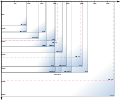 Vormfactor vs papierformaat
Vormfactor vs papierformaat ATX-desktop vs 13" laptopmoederbord
ATX-desktop vs 13" laptopmoederbord
Men blijft zoeken naar nieuwe vormfactoren. Zo zet Project Christine van Razer hard in op een modulaire behuizing, maar voorlopig is er enkel maar een prototype.[2] Nieuwe vormfactoren hebben het niet gemakkelijk om voet aan de grond te krijgen, zoals ook bleek bij BTX. Deze had enkele voordelen t.o.v. ATX, maar desondanks blijft ATX de populairste vormfactor voor de desktop.
Handleiding
Op het moederbord wordt vaak met (witte) letters en cijfers aangegeven welke componenten of technologieën worden gebruikt. Eén van die zaken is ook het type moederbord. Dit kan dan gebruikt worden om in een zoekmachine de handleiding hiervan terug te vinden, bv.:
GigaByte GA-890GPA-UD3H manual filetype:pdf
In zo'n handleiding is heel wat informatie terug te vinden, rond bv. de compatibele processors en hoe deze moeten geplaatst worden. Vaak vind je er ook een foto of tekening terug van de fysische lay-out van het moederbord: hoe de componenten exact op het moederbord geplaatst zijn. Daarnaast is er ook vaak een logische lay-out te vinden, waar wordt aangegeven hoe de verschillende componenten, onderling met elkaar in verbinding staan.
 Enkele onderdelen van een moederbord
Enkele onderdelen van een moederbord.jpg) Rear I/O
Rear I/O- Fysische lay-out van een moederbord
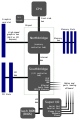 Logische lay-out van een moederbord
Logische lay-out van een moederbord
De keuze van het moederbord heeft dus een beslissende rol voor o.a.:
- de snelheid in haar geheel
- snelheid, type en fabrikant van de processor
- type en snelheid van het bruikbare RAM-geheugen
- de mogelijkheid om upgrades te doen aan de computer in de toekomst
Instellingen

Instellingen aan het moederbord kunnen via software worden ingesteld (bv. via BIOS/EFI), maar ook via hardware. Dat laatste gebeurt vaak aan de hand van jumpers, primitieve schakelaars die gebruikt worden om hardware in te stellen. Ze werden al gebruikt bij de allereerste computers en zijn ook nu nog aanwezig op moderne hardware. Zo'n jumper bestaat uit 2 delen:
- De jumper is een metalen klemmetje in een kunststofbehuizing. Het wordt over twee jumperpinnen geplaatst om een verbinding te maken, of ervanaf genomen om de verbinding te verbreken. De maat van deze onderdelen is vrijwel gestandaardiseerd. Jumpers worden soms ook "shunts" of "ruitertjes" genoemd.
- De jumperpinnen zijn de pinnen waar de jumpers over geschoven moeten worden. Met twee pinnen maak je wel of geen verbinding. Met drie pinnen zijn er drie mogelijkheden: links, rechts of geen. Met vier pinnen (zie afbeelding) zijn er vier mogelijkheden: links, midden, rechts of geen.
Een mogelijkheid die op veel moederborden aanwezig is, is het resetten van het BIOS-wachtwoord d.m.v. het weghalen of verplaatsen van een jumper. Vaak kan je hetzelfde bekomen door de BIOS-batterij er even uit te halen.
Opgelet: niet alle pinnen zijn jumperpinnen! Zo lijken de connectoren voor fans vaak op jumperpinnen, maar zijn dat niet!
| Bronnen, noten en/of referenties |



